背景:之前只是通过云服务器使用过CentOS 7.0系统,没亲自安装过,初次安装的时候发现了一些和6.0系统不一样的地方
阐述一下CentOS 7.0系统创建虚拟机的时候遇到的问题
前面的步骤 就不描述了,就一直点击下一步,直到安装完成进入系统
问题1:输入ip addr 怎么不显示ip地址
说明:CentOS 7.0默认安装好之后是没有自动开启网络连接的!(纳尼)

cd /etc/sysconfig/network-scripts/ #进入网络配置文件目录
vi ifcfg-eno16777736 #编辑配置文件,修改BOOTPROTO、ONBOOT
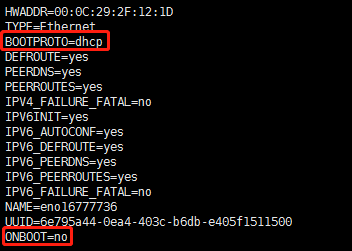
BOOTPROTO=static #启用静态IP地址
ONBOOT=yes #开启自动启用网络连接
添加配置
:wq! #保存退出
systemctl restart network #重启网络
再次输入ip addr ,ip就有了

问题2:突然想弄个图形化界面,安装的时候好像错过了什么
说明:默认是最小安装,即不安装桌面环境

如果要搞图形化界面,安装的时候在软件选择里面选带GUI的服务器
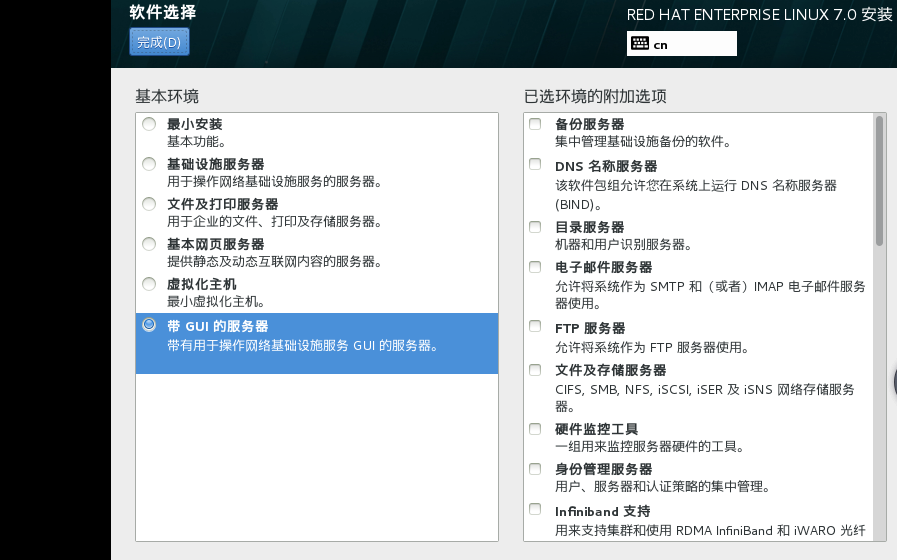
问题3:图形化界面的安装后补票吗(之前选择了最小安装)
可以通过yum来安装相关的包
cd /etc/yum.repos.d/ #切换到yum源的存放路径
发现里面什么都没有(难道7系统该路径下默认没有文件?!)
配置本地yum源(自己动手丰衣足食)
1.挂载镜像文件
mount /dev/sr0 /mnt
报了个错

原因:右下角那个光盘图标是灰色的,镜像还没有连接,右击连接就行
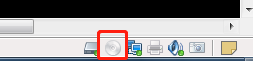
再次输入挂载命令,完成挂载

注意:设置开机自动挂载
vi /etc/fstab
/dev/sr0 /mnt iso9660 defaults 0 0
参数解释:
/dev/sr0 #要挂载的磁盘分区
/mnt #挂载目录
iso9660 #分区格式
defaults:挂载时所要设定的参数(只读,读写,启用quota等),输入defaults包括的参数有(rw、dev、exec、auto、nouser、async)
0:使用dump是否要记录,0为不需要,1为需要
0:开机时检查顺序,boot系统文件为1,其他文件系统都为2,如不要检查就为0
最好不要在 /etc/fstab里直接指定分区,因为设备的顺序编码在关闭或者开启服务器过程中可能发生改变,例如/dev/sdb1可能会变成/dev/sdb2。推荐使用UUID来配置自动挂载数据盘。
查询磁盘分区的UUID可以用blkid命令
2.配置本地yum源
cd /etc/yum.repos.d/
touch mnt.repo #创建yum源的配置文件
vi mnt.repo #编辑配置文件
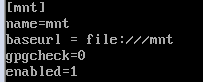
保存退出,完成配置
3.安装图形化界面的包
yum -y groupinstall "Server with GUI" #yum安装图形化组包
systemctl set-default graphical.target #设置开机自启动图形化界面